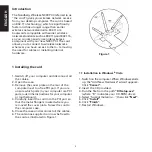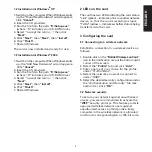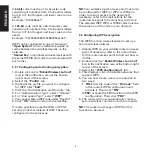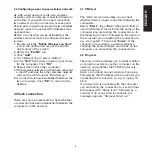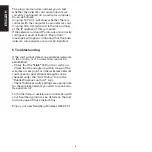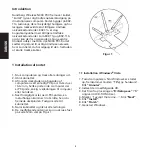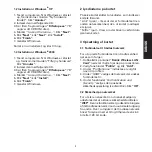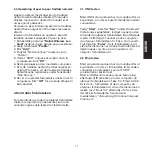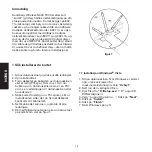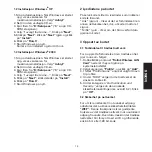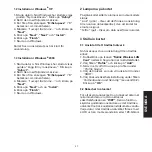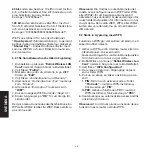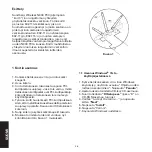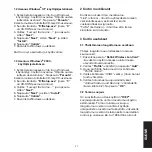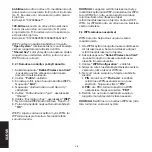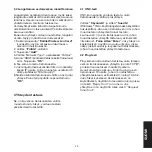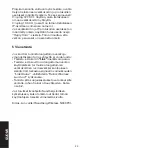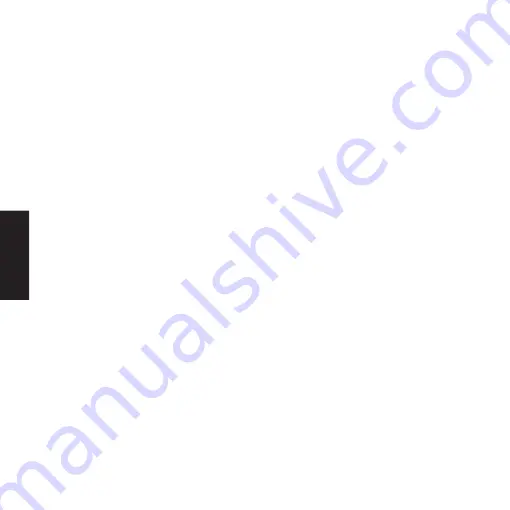
16
64 bit-kode skal være på 10 sifre bestående av
tall fra 0 til 9 og/eller bokstaver fra A til F (både
store og små bokstaver kan brukes).
Eksempel: ”0123456aef”.
128 bit-kode skal være på 26 sifre bestående av
tall fra 0 til 9 og/eller bokstaver fra A til F (både
store og små bokstaver kan brukes).
Eksempel: ”01234567890123456789abcdef”.
To forskjellige funksjoner kan angis for WEP.
”Open System” (fabrikkinnstilling) – ingen kode
er nødvendig mellom de trådløse enhetene på
nettverket.
”Shared Key” – bare trådløse enheter med
samme WEP-ID og -kode kan kommunisere med
hverandre.
3.2.1 Slik aktiveres og settes kryptering opp:
1. Dobbeltklikk på ikonet ”Ralink Wireless LAN
Card” nederst i høyre hjørne på
systemstatusfeltet.
2. Velg kategorien ”Profile”.
3. Marker profilen du ønsker å koble til WEP.
Klikk på ”Edit”.
4. Velg kategorien ”Authentication and Security”.
5. Punktet “Authentication Type” markeres som
“Shared”.
6. Punktet ”Encryption” markeres som ”WEP”.
7. Du kan nå angi en WEP-kode under ”Key#1-4”.
8. Klikk på ”OK” to ganger for å gå tilbake til
skrivebordet.
Det er også mulig å bruke sikkerhetsfasilitetene
WPA eller WPA2 i stedet for WEP. Disse settes
opp på samme måte.
Merk: Din trådløse ruter/tilgangspunkt skal på
samme måte konfigureres til WEP (eller WPA
eller WPA2) for å begrense adgangen til
nettverket. Se evt. hvordan dette gjøres i dennes
brukerveiledning. Den valgte WEP-, WPA- eller
WPA2-kode må være den samme på alle enheter
i nettverket ditt.
3.3 Oppsett av kryptering med WPS
Funksjonen WPS gjør det lettere å sette opp et
sikkert trådløst nettverk
1. Aktiver WPS på din trådløse ruter eller ditt
tilgangspunkt. Se evt. hvordan dette gjøres i
dennes brukerveiledning.
2. Dobbeltklikk på ikonet ”Ralink Wireless Lan
Card” nederst i høyre hjørne på
systemstatusfeltet.
3. Velg kategorien ”WPS Configuration”.
4. Her vises en liste over tilgjengelige nettverk
som støtte WPS.
5. Du kan nå opprette en sikker forbindelse på
to måter:
I. PIN: Koden i feltet ”Pin Code” tastes inn i
ruterens WPS-innstillinger og aktiveres.
Klikk deretter på ”PIN”.
II. PBC: Funksjonen PBC aktiveres i ruterens
WPS-innstilling. Klikk deretter på ”PBC”.
6. Ruteren oppretter nå automatisk en sikker
trådløs forbindelse til datamaskinen.
Merk: Ruteren må støtte WPS for å benytte denne
funksjonen.
NORSK